|
|
2012年2月〜2012年5月発売VALUESTAR、LaVieのSmartVisionで、メディアサーバーに保存された録画番組を「マウスで操作する画面」から視聴する方法 | ||
2012年2月〜2012年5月発売VALUESTAR、LaVieのSmartVisionで、メディアサーバーに保存された録画番組を「マウスで操作する画面」から視聴する方法 |
|
Q&A番号:014536 更新日:2020/11/24 |
 | SmartVisionで、メディアサーバーに保存された録画番組を「マウスで操作する画面」から視聴する方法について教えてください。 |
 | SmartVisionの「マウスで操作する画面」では、画面右下の「録画番組一覧」からメディアサーバーに保存された録画番組を視聴することができます。 |
はじめに
SmartVisionでは、ホームネットワークに接続されたメディアサーバー(デジタル録画番組の配信に対応したレコーダーやハードディスクなど)に保存された録画番組を視聴できます。
ご利用の機種によってはこの機能を利用できない場合があります。
詳細は製品に同梱されているマニュアル「テレビを楽しむ本」を参照してください。この機能を利用するには、事前にメディアサーバーの接続も含めたホームネットワークの構築が必要です。
メディアサーバーの接続方法などは製品の取扱説明書を参照してください。メディアサーバーに保存された番組は、光ディスクへの保存、携帯電話への転送、および編集することはできません。
ホームネットワークを無線LANで接続している場合、ご利用環境によっては視聴中の画像にコマ落ちなどが発生します。
発生する場合はLANケーブルで有線接続してください。番組を録画中にメディアサーバーに保存された番組を視聴すると、映像がコマ落ちする場合があります。
この機能で視聴中の番組では、チャプタースキップ機能は利用できません。
メディアサーバーに保存された番組をすでに「ホームネットワークプレイヤー powered by DiXiM」で視聴している場合は、SmartVisionでは映像が表示されません。
メディアサーバーに保存された番組を視聴中に、ワイヤレスディスプレイ機能やHDMI出力切替で画面を出力するディスプレイに切り換えると、再生が停止します。
操作手順
2012年2月〜2012年5月発売VALUESTAR、LaVieのSmartVisionで、メディアサーバーに保存された録画番組を「マウスで操作する画面」から視聴するには、以下の操作手順を行ってください。
パソコンからメディアサーバーにアクセスできることを確認してください。
補足
アクセスする方法はメディアサーバーの機種によって異なりますので、メディアサーバーの取扱説明書を参照してください。
メディアサーバーにアクセスできない場合、この機能は利用できません。「スタート」→「すべてのプログラム」→「SmartVision テレビを見る」をクリックします。
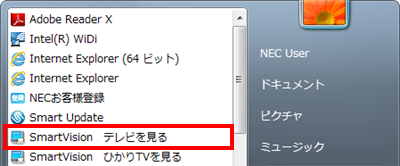
画面右下の「録画番組一覧」をクリックします。
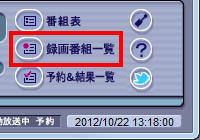
補足
「リモコンで操作する画面」が表示されている場合は、テレビ画面上でマウスを操作して表示される操作パネルから「ノーマル」をクリックし、操作手順3を実施します。
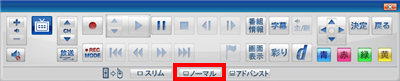
「フォルダー」欄から視聴したい番組が保存されたメディアサーバーをクリックします。表示されるメディアサーバーの名前やアイコンはご利用の製品によって異なります。
※ メディアサーバーが表示されない場合、ホームネットワークの設定が正しくない可能性があります。メディアサーバーへの接続方法などは製品の取扱説明書を参照してください。
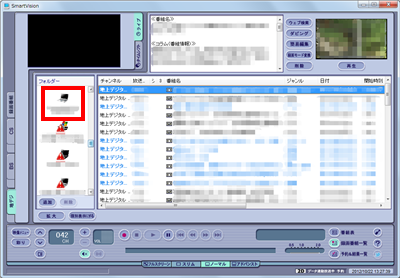
補足
以前接続したことがあるメディアサーバーはアイコンに「!」マークがついた状態で表示され、メディアサーバーに接続されるとマークが消えます。
※ ホームネットワークから外されていたり、電源が入っていないメディアサーバーは、「!」マークが表示されたままの状態になります。なお、リモートパワーオンに対応したメディアサーバーでは自動的に起動される場合もあります。
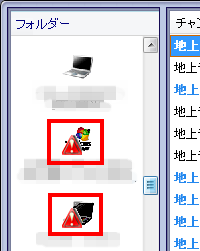
表示された番組一覧から、視聴したい番組をダブルクリックすると再生されます。
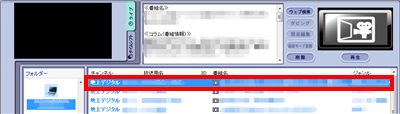
補足
メディアサーバーに起動用のパスワードが設定されている場合は、番組の一覧が表示されても再生できません。
必要に応じてメディアサーバーのパスワードを入力します。再生を止める場合は「停止」をクリックします。

以上で操作完了です。
対象製品
2012年2月〜2012年5月発売のVALUESTAR、LaVieでSmartVisionがインストールされている機種
|
|
|


 2011年9月〜2012年5月発売VALUESTAR、LaVieのSmartVisionで、「マウスで操作する画面」からホームネットダビングする方法
2011年9月〜2012年5月発売VALUESTAR、LaVieのSmartVisionで、「マウスで操作する画面」からホームネットダビングする方法








